win8系統怎么一鍵重裝win7系統?目前市面上有很多筆記本電腦品牌以及型號,預裝的操作系統也不一樣。有部分用戶購買了新的筆記本電腦之后,發現預裝的是win8系統,想要換回win7系統卻無從下手。究竟win8系統應該怎么改為win7系統呢?一起來看看。
準備工具:韓博士裝機大師 ?下載地址:http://m.hndkhw.com/
Win8一鍵重裝win7方法:
1.下載韓博士裝機大師,打開前退出所有殺毒軟件,以免殺毒軟件對下載的文件進行攔截。
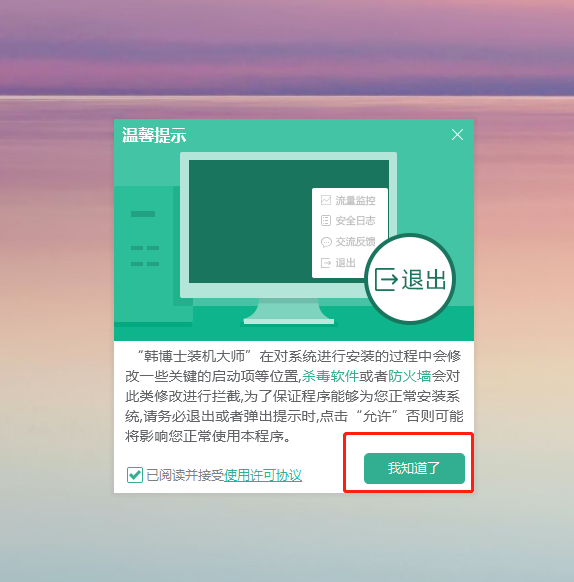
2.打開韓博士,點擊一鍵裝機,進入開始重裝操作。
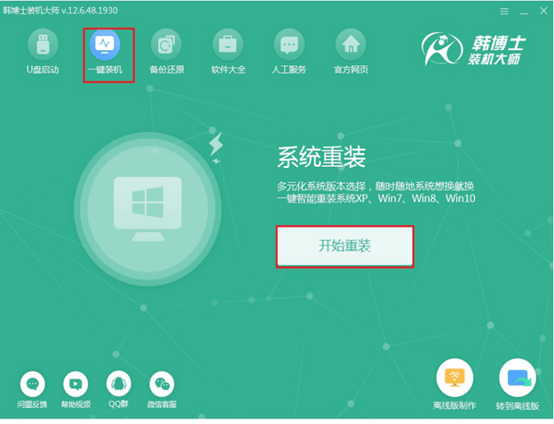
3.等待韓博士檢測完本地環境后,進入下一步操作。
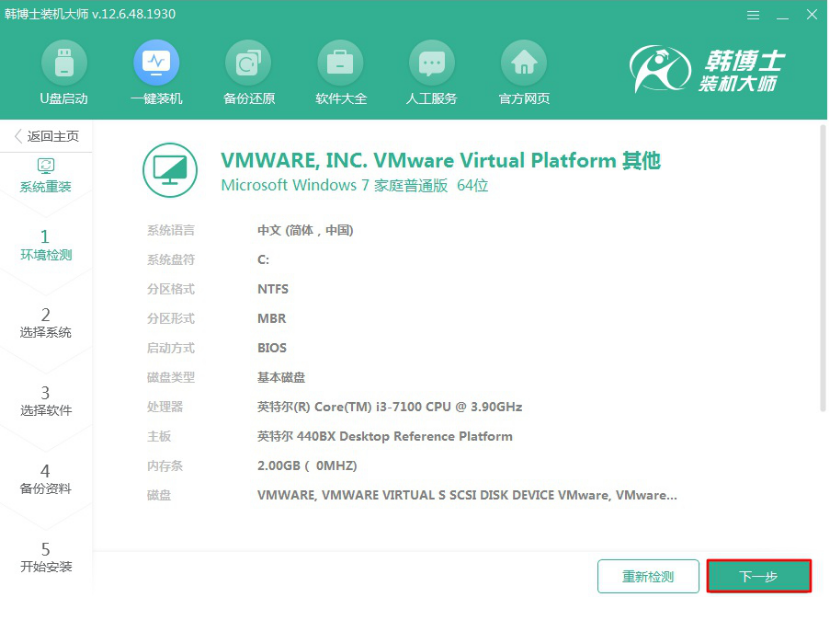
4.進入系統選擇界面,在這里小編直接選擇win7 64位旗艦版,開始下一步操作。

5.開始備份文件和資料,同時也能進行備份系統。根據自己需要進行選擇,進入開始安裝操作。
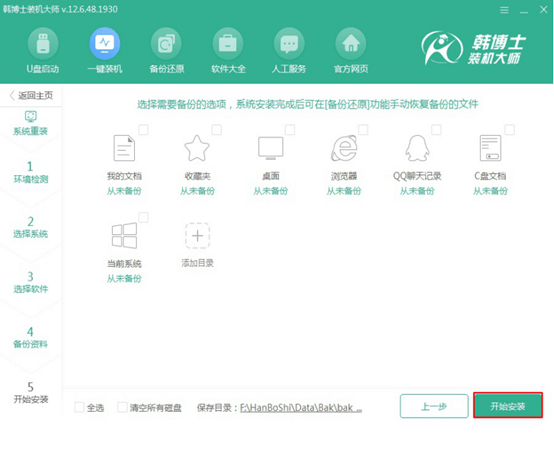
6.韓博士將自動下載系統文件并對資料進行備份。
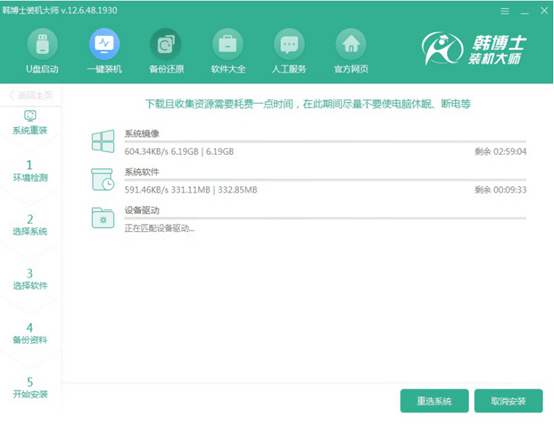
7.文件下載完成后,韓博士會自動部署系統環境,最后重啟電腦。開始點擊選擇韓博士PE模式進入安裝系統操作。
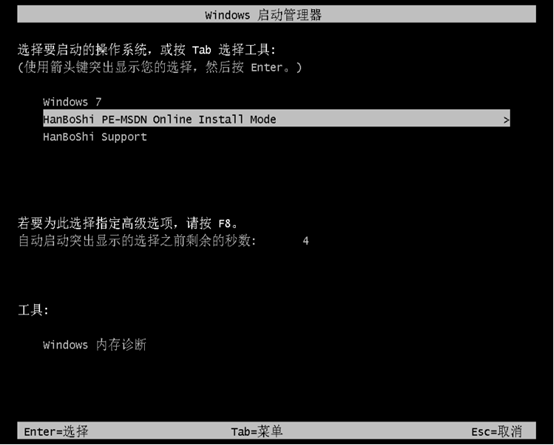
8.韓博士會自動進行系統安裝,最后自動重啟優化。
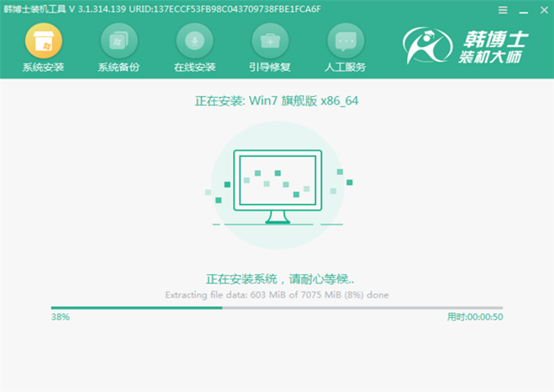
9.系統重裝完成后,進入全新win7桌面,重裝結束。
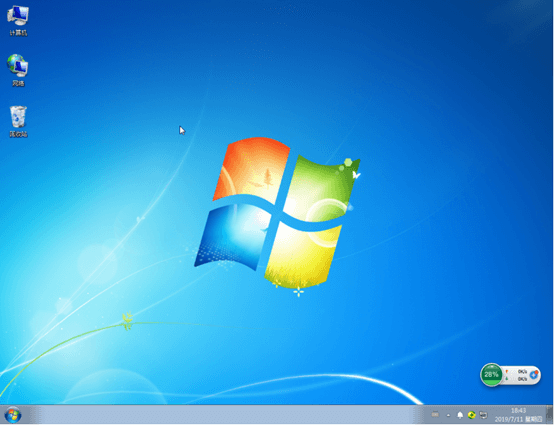
以上就是全部的win8系統一鍵重裝win7系統的詳細流程啦~
相關教程:

